
在上一期文章中,我们讲解了意大利著名音频厂牌 IK Multimedia 公司的人工智能 AI “黑科技” 新产品 TONEX Pedal 音箱模拟效果器的设备接口和多种使用场景,以及用户们在使用中碰到的一些小问题的回复,今天我们接着继续来介绍 TONEX Pedal 音箱模拟效果器的软件单元以及使用方法介绍
TONEX Pedal 音箱模拟效果器
操作和使用问题 3-1(主讲 张江楠)
视频地址:https://v.qq.com/x/page/c3509dfygx5.html
我们知道,TONEX Pedal 的本质上的目的,就是一种为了方便从 TONEX 软件中获取音色,并将其加载在效果器踏板上以便零活使用的设计理念,所以要更好的使用,并让它”充分”的为您”服务”,您还需要掌握和了解购买TONEX Pedal 时随附的 TONEX MAX (完整版)应用软件(购买 TONEX Pedal 还另外附送一套 AmpliTube 5 软件),并且您还能够将您的 TONEX 添加到您的 AmpliTube 软件预设中使用,真可谓是”强强联手”
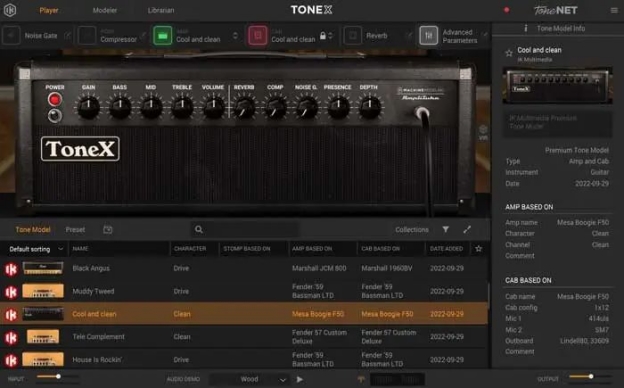
TONEX 的 “无限量” 音色
附送的 TONEX 版本是拥有 1000 个模拟设备音色的顶级版本-“TONEX MAX”完整版,单独购买这套软件的价格,就可以让购买 TONEX Pedal 的用户们”物超所值”了
另外您还可以通过软件的 Librarian 功能,下载”全世界”范围内的 TONEX Pedal 用户创建建模的免费音色,这实际上也可以理解为- IK 公司为您提供了无限数量的音色选择,并且您可以将它们保存到踏板上随时使用
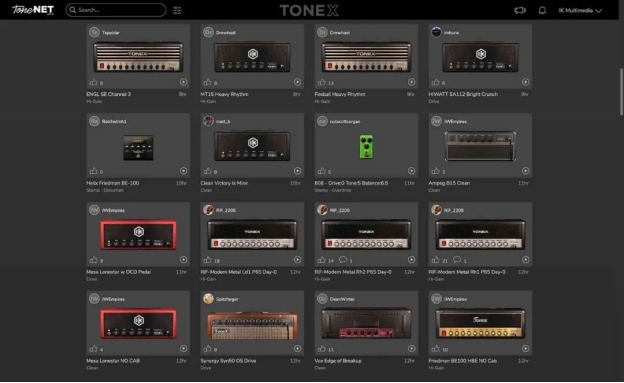
随着越来越多的”发烧友”们,将他们的建模模拟设备音色上传到 toneNET 共享社区,您将有越来越多(无限量)的选择
TONEX Pedal 音箱模拟效果器
操作和使用问题 3-2(主讲 张江楠)
视频地址:https://v.qq.com/x/page/o35093w2hj5.html
TONEX的”Librarian”(音色库管理)
TONEX Pedal 与 TONEX 软件”互动”的主要操控,就是屏幕顶部的 “Librarian” 单元
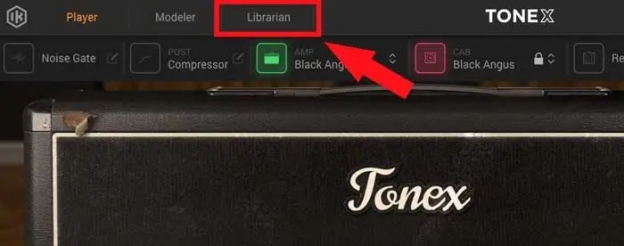
当您通过随附的 USB 数据线将 TONEX 踏板插入电脑时,软件将与踏板同步并显示您当前加载的预设和设备音色库信息等
小贴士一:因为电脑端操作系统 MAC 系统为免驱动(即插即用),而Windows 系统,需要在 IK Product Manager 上,下载并安装ASIO 驱动,方可和电脑建立连接
关于如何安装驱动以及相关知识,请参见下方链接:
TONEX Pedal 音箱模拟效果器【使用教程和 Q&A 解答一】
https://mp.weixin.qq.com/s?__biz … =21#wechat_redirect

在屏幕的左上方,您可以看到软件已经识别出我的 TONEX Pedal 音箱模拟效果器,并显示当前固件版本号。随 TONEX Pedal 以后会不断的更新固件升级(包括更新添加更多的设备音色以及Bug 的修正),请您首先进行 “Firmware Update” 固件升级到最新版本,再进行演奏和使用
并且您还可以在这里,轻松地重命名或用任何可用的 TONEX 建模模拟设备替换预设,以及导入/导出整个音色库或更新踏板的固件
TONEX Pedal 音箱模拟效果器
操作和使用问题 3-3
视频地址:https://v.qq.com/x/page/t3509wz7fv0.html
小贴士二:如何恢复出厂音色?
这里分享一点我个人的使用”心得”,在硬件(TONEX Pedal)的 GLOBAL SETUP 全局设置里,有个 FACTORY RESET 选项,直观字面上的意思是,重置恢复”出厂音色”预设,但其实根据官方说明书中的意思如下:
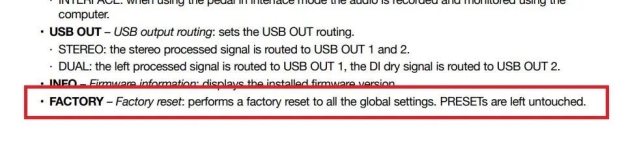
翻译【出厂重置:对全局设置执行出厂重置。PRESETs 保持不变】
也就是说,我们如果想要恢复到出厂时的BANK名称、音色预设等,是不能通过 FACTORY RESET 选项完成的,您需要连接 TONEX 软件,来完成恢复 “出厂音色”,请点击下图所示进行”操作”,但前提是:一定要先将原始的出厂音色进行”备份导出”,然后再开始进行”更改或调节”,以备误操作带来的不必要问题

Export Library:导出音色库Import Library:导入音色库Import Default Library:导入默认音色库Firmware Update:固件升级Recovery:恢复
“软硬一体” 完美融合
如果您单击不同的预设,您的 TONEX Pedal 的液晶显示器,会立即切换到相对应的音色;或者,如果您踩下脚踏开关在预设或库之间移动,软件将更新以显示当前选择的内容,真正的做到 “软硬一体化”
如何将”预设”添加到 TONEX Pedal 上?
如果您需要将选好的设备模拟音色预设,添加到您的 TONEX 踏板上,操作非常简单,只需将其从屏幕底部拖放到,您想要”保存”的位置即可
例如:我们在 TONEX 中选中了”7 Minute Fuzz” 音色模拟预设,该预设基于”发烧友”制作建模,并与 toneNET “共享”的单块效果器音色
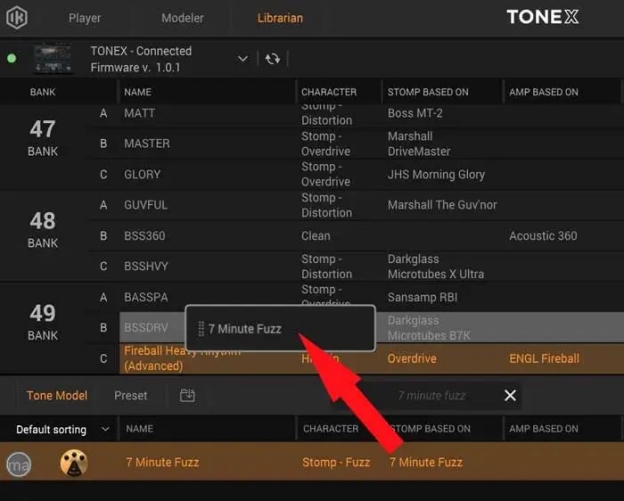
将音色模块拖动到位后,系统会要求您确认是否将覆盖现有预设,然后您的预设,即可保存在该位置
您还可以重命名”预设”,以更改 TONEX Pedal 上液晶屏显示的内容。当您使用”长字符”预设名称时,它们将在踏板显示屏上滚动一次(相关介绍请阅读相关文章”TONEX Pedal 音箱模拟效果器-使用教程和 Q&A 解答一”)
TONEX Pedal 音箱模拟效果器【使用教程和 Q&A 解答一】
https://mp.weixin.qq.com/s?__biz … =21#wechat_redirect
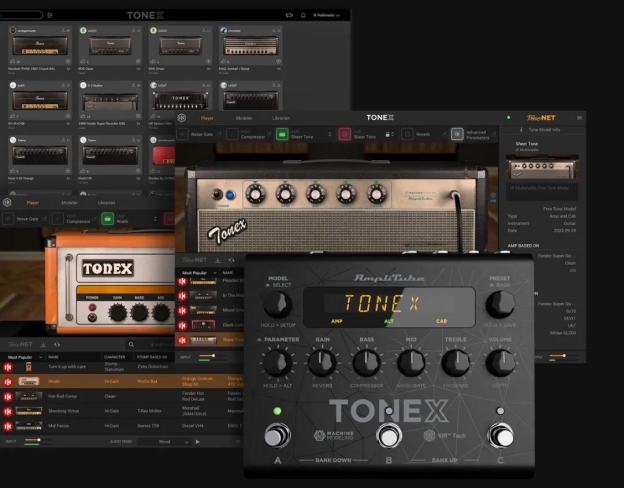
Q & A 问题一
Q:您好,读了您上一期的文章,特别是在Q&A问题四中,看到 TONEX Pedal 音箱模拟效果器可以结合”真实音箱”一起使用,想请问您文章里说的:全部线路绕过 CAB 箱体 BYPASS(旁通)方式和保持全部选定的预设,仅关闭 AMP 箱头放大器或 CAB 箱体方式,这两个方式分别都怎么使用?谢谢
A:您好,首先感谢阅读,关于 TONEX Pedal 箱头模拟效果器, 官方的设计初衷以及使用指引是这样的:
当用户使用真实箱头放大器(吉他、贝斯箱头等)结合TONEX Pedal 使用时,即只使用TONEX Pedal 上的音箱前级+真实吉他音箱后级的方式,建议您使用 – 全部线路绕过 CAB 箱体 BYPASS(旁通)方式当用户使用例如全频音箱或 PA 系统等进行连接使用时, 建议您使用 – 保持全部选定的预设,仅关闭 AMP 箱头放大器或 CAB 箱体方式
Q & A 问题二
Q:您好,我有个关于 Cab 箱体模拟方面的问题,我看官方宣传上介绍说 TONEX Pedal 音箱模拟效果器,引用了 IK Multimedia 的 “VIR”技术,又说包含 “IR” 技术,能否给介绍一下两者的区别?
A:您好,非常感谢您的提问,那我们就来聊聊大家关心的 TONEX Pedal 上提供的 Cab 模拟技术
随着近些年,科技的飞速膨胀和发展,高质量的IR 脉冲响应一直是各大音频效果器厂商争相”角逐”研发的音频模拟建模配置技术,作为著名的意大利音频厂牌的 IK Multimedia 也不例外,并且通过不断的研发,他们真的做到了
您可以通过 “TONEX” 自由的将任何箱体模拟与第三方脉冲响应进行”交互”,并将它们保存到您的 TONEX Pedal 效果器踏板上
您还可以使用由 IK Multimedia 自主创建建模采样的 “VIR” 技术的 Cab 文件 ,所谓”VIR”即(Volumetric Impulse Response) 缩写,简单通俗的说,本质上就是在 3D 空间中,经过精密设备,捕获的 IR 采样技术
VIR TECH:IK Multimedia 研发的VIR™technology脉冲响应箱体和麦克风模拟技术,VIR 即(Volumetric Impulse Response) 缩写,其目的是提供并还原,真实的扬声器箱体-麦克风的声音。VIR 允许用户调整麦克风距离、离轴位置和高度。为确保出色的准确性和可重复性为每个扬声器创建 600 个独立的 IR,每个 IR 在不同的麦克风位置捕获。IK 的工程师还在测量阶段,使用了机器人麦克风定位系统— 有效的避免了测量时麦克风相对于扬声器的距离和位置的偏差IR:即 Impulse Response,可从第三方加载和交互的音色模拟文件
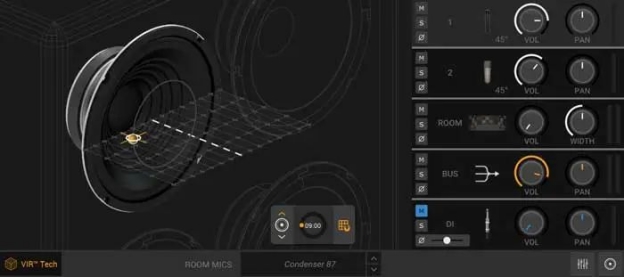
您可以在使用的同时调整麦克风的摆放位置,这对有”专业级”录音需求的用户,非常的方便,您不用再去音箱前,各种摆放麦克风,来”试验”出自己想要的”位置”音色,有了 TONEX 您动动手指、点点鼠标就可以了。如果有需要您还可以将 VIR Tech 换成您想要的任何第三方 IR,真的是非常的方便
